系统教程12月13日讯 我们在使用win10系统的过程中,经常需要对win10系统软件开机自启进行设置。很多对电脑不太熟悉的小伙伴不知道win10系统软件开机自启到底该如何设置?其实win10系统软件开机自启的设置方法非常简单,只需要打开文件资源管理器(此电脑),在地址栏中输入C:\ProgramData\Microsoft\Windows\Start Menu\Programs,回车,打开开始菜单程序文件夹就可以了。下面小编就给大家介绍一下win10系统软件开机自启具体的设置方法:
1:打开文件资源管理器(此电脑)


2:在地址栏中输入
C:\ProgramData\Microsoft\Windows\Start Menu\Programs
回车
打开开始菜单程序文件夹


3:打开启动文件夹
把想要开机自启的软件快捷方式复制进去即可
程序快捷方式一般可以在开始菜单程序文件夹找到,如果开始菜单程序文件夹没有,桌面也没有,可以右击软件主程序新建一个快捷方式

1:win+r打开运行
输入regedit
回车
打开注册表编辑器
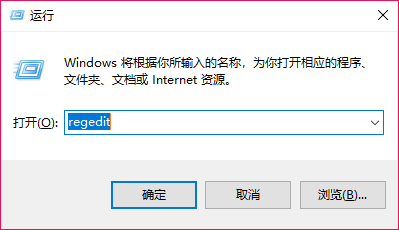
2:在注册表地址栏输入:
计算机\HKEY_LOCAL_MACHINE\SOFTWARE\Microsoft\Windows\CurrentVersion\Run
回车

3:右侧新建一个字符串值
名称随意(最好相关,方便辨别)
数值为软件的主程序位置(带上主程序名称及后缀名——.exe)
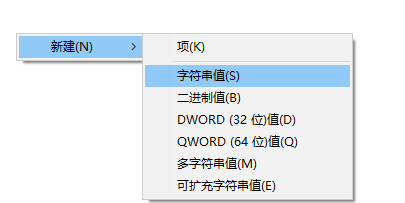
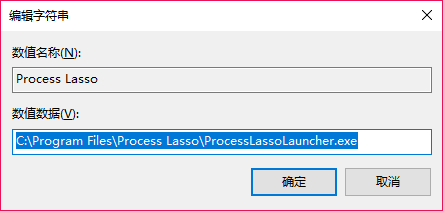
4:修改后的启动项可以在任务管理器的启动选项卡中查看管理
ps:任务管理器打开方法:
右击开始,点击任务管理器